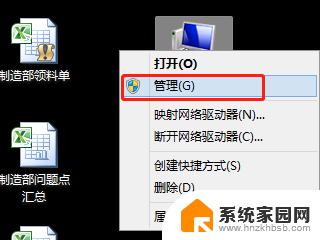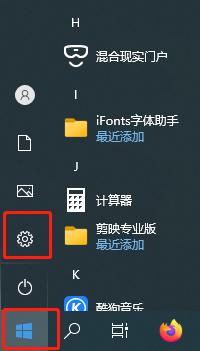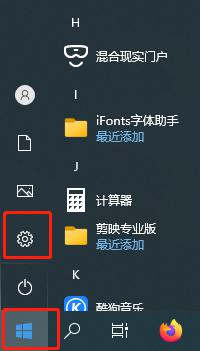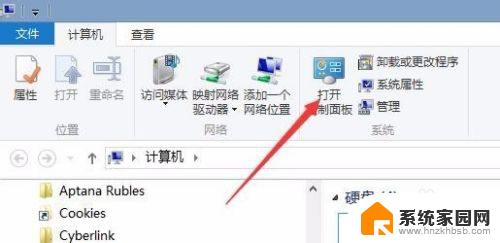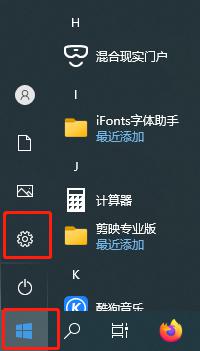打印机默认错误状态怎么解除 打印机状态默认错误提示
在现代社会打印机成为了办公室和家庭中必不可少的设备之一,在使用打印机的过程中,我们经常会遇到一些问题,其中之一就是打印机的默认错误状态。当我们在打印文件时,突然发现打印机显示出错误提示,这时候我们该如何解除它呢?打印机的默认错误状态可能会给我们带来一些困扰,但只要我们掌握了正确的解决方法,就能迅速解决问题,确保打印工作的顺利进行。接下来我们将一起探讨打印机状态默认错误提示的解除方法。
步骤如下:
1.打印机工作
使用打印机是,保证打印机能够正常工作。打印机放在稳固平坦的桌面上,确保使用的打印纸没有受潮,打印纸的厚度合适,打印纸平滑,没有卷曲,装入的纸不超过左导轨的箭头位置等。

2.打印机和电脑连线
检查打印机是否处于联机状态,打印机没有联机,是无法进行工作的。检查打印机和电脑之间的连线是否正确,在开始中找到设备和打印机,添加打印机,添加本地打印机,搜索并安装驱动,安装完成后,就可以正常打印。

3.重新启动打印机
打印机处于联机状态仍然不能打印,可以重新启动打印机,把打印机的电源开关关上一会儿,再打开,可以清除打印机的内存,让打印机重新工作。

4.默认打印机
打印机处于错误状态,需要把打印机设置为默认打印机。点击开始,然后找到设备和打印机,打开打印机窗口,点击鼠标的右键,在弹出的方框中把打印机设置为默认打印机。

5.暂停打印的状态
打印机是否处于暂停打印的状态,在打开打印机窗口后,用鼠标的右键点击打印机,在弹出的方框中找到暂停打印,然后取消前面的勾就可以。

6.硬盘空间过小
硬盘的可用空间过小所造成的,解决的方法是:删除电脑中一些不用的文件,可以点击磁盘清理,然后选择要删除的文件,点击删除就可以。

7.驱动程序破坏
打印机的驱动程序被破坏所造成的,可以重新安装驱动程序。再进行打印,打开打印机,点击鼠标的右键,在弹出的方框中找到删除,点击删除这台打印机的专用文件就可以了。

以上就是解除打印机默认错误状态的步骤,如果您遇到类似问题,可以参考本文提供的步骤来修复,希望这些信息对您有所帮助。